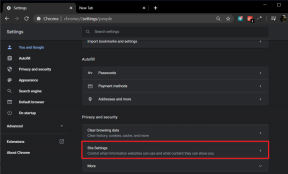사라진 iPhone 메모를 찾고 복구하는 6가지 방법
잡집 / / April 03, 2023
중요한 메모를 적어둘 것인지, 빠른 참고 나중을 위해 또는 할 일 목록을 만들 때 대부분의 iPhone 사용자는 Apple Notes 앱에 크게 의존합니다. 하지만 데이터를 안전하게 보관하기 위해 만든 메모가 사라지면 어떻게 될까요? 걱정하지 마십시오. 몇 가지 간단한 단계로 사라진 iPhone 메모를 찾고 복구할 수 있습니다.

그런데 왜 아이폰 노트가 사라졌을까? 잘못된 폴더 또는 잘못된 계정을 찾고 있거나 실수로 삭제되었거나 시스템 오류로 인해 문제가 발생한 것일 수 있습니다. 문제가 무엇이든 이러한 솔루션은 iPhone에서 메모를 복구하는 데 도움이 됩니다.
1. iPhone에서 잃어버린 메모에 대한 최근 삭제된 폴더 확인
사라진 메모가 실수로 삭제되었다고 가정하고 시작하겠습니다. 좋은 소식은 메모 앱이 삭제일로부터 30일 동안 여전히 메모를 저장한다는 것입니다. iPhone에서 삭제된 메모를 복원하는 방법은 다음과 같습니다.
1 단계: Notes 앱을 열고 폴더 목록이 나타날 때까지 < 뒤로 아이콘을 누릅니다.
2 단계: 여기에서 최근 삭제된 폴더를 선택합니다.
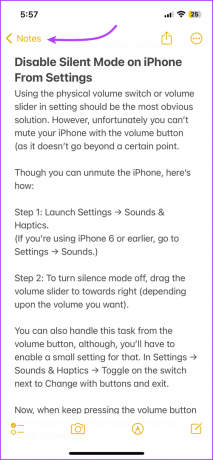
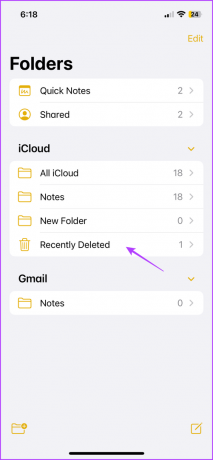
3단계: 사라진 메모를 찾습니다.
4단계: 찾았다면 오른쪽 상단의 수정을 탭하세요.
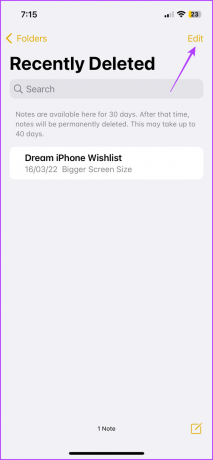
5단계: 이동하려는 노트를 선택합니다.
6단계: 이동을 누르고 폴더를 선택합니다.
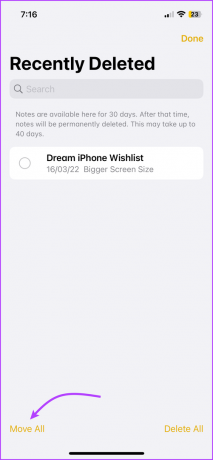
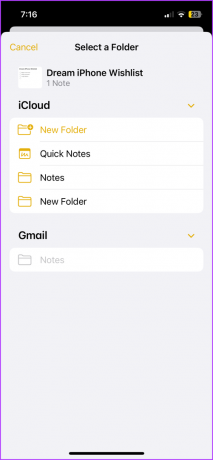
특히 메모가 다음과 같은 타사 계정과 동기화된 경우 단계가 다를 수 있습니다. 지메일 또는 드롭박스. 이 경우 메일 앱에서 해당 계정의 Bin 폴더를 확인하세요. 메모를 찾으면 메모 앱의 새 메모에 메모를 복사하여 붙여넣습니다.
2. 검색을 사용하여 iPhone에서 누락된 메모 찾기
최근 삭제된 항목 폴더에서 메모를 찾을 수 없는 경우 다음 단계는 메모 앱에서 누락된 메모를 검색하는 것입니다.
1 단계: iPhone에서 메모 앱을 엽니다.
2 단계: < 뒤로 아이콘을 사용하여 폴더 목록을 볼 수 있습니다.
3단계: 화면을 아래로 당기면 검색 표시줄이 나타납니다.

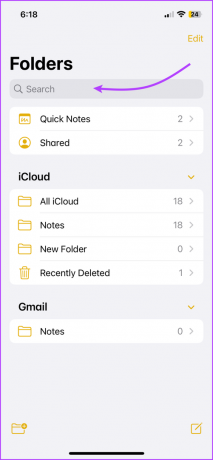
4단계: 검색창에서 누락된 노트를 찾습니다(노트의 제목 또는 사라진 노트의 문구 입력).
팁: 공유 노트와 같은 카테고리 선택, 태그가 있는 메모등을 사용하여 사냥 범위를 좁힙니다.
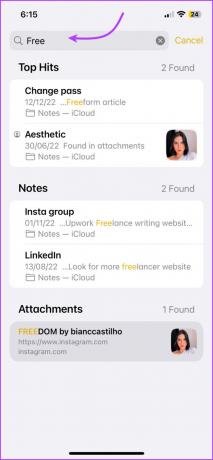
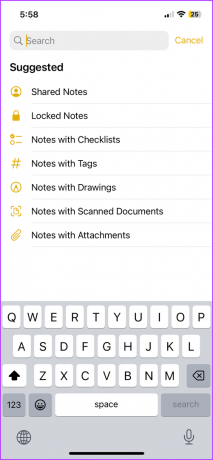
5단계: 검색 결과에서 누락된 메모를 찾으면 다음 중 하나를 수행할 수 있습니다.
- 메모를 열고 내용을 편집하면 메모 목록의 맨 위에 표시됩니다.
- 메모를 길게 누르고 → 고정을 선택합니다. 이제 해당 폴더 위에 고정된 것을 볼 수 있습니다.
- 메모를 길게 누르고 → 이동을 선택하고 → 메모를 원하는 폴더 또는 새 폴더로 이동합니다.
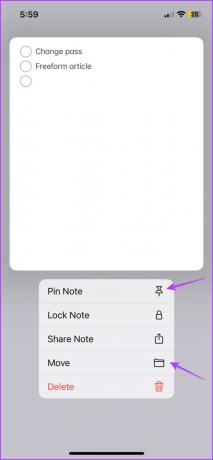
메모: 한 잠긴 메모, 검색 결과에 제목만 표시됩니다.
언급했듯이 이 방법은 모든 노트에서 검색하는 데 도움이 됩니다. 단, 폴더나 계정에 노트를 정리할 경우 해당 폴더/계정을 선택한 후 누락된 노트를 검색하세요.
여기서 분명한 이점은 커버할 면적이 더 작다는 것입니다. 또한 더 쉽게 조작할 수 있도록 메모를 그룹화하고 정렬할 수 있습니다.
특정 폴더 또는 그룹에서 노트를 검색하는 방법
1 단계: Notes 앱에서 폴더를 선택합니다.
2 단계: 오른쪽 상단의 점 3개 아이콘을 탭합니다.
3단계: 날짜별 그룹화 또는 정렬 기준을 선택합니다.

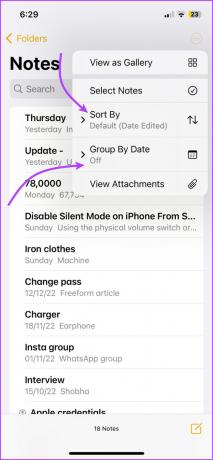
그룹으로 구성하고 원하는 대로 정렬하면 예상 날짜 그룹에서 누락된 메모를 찾을 수 있습니다.

3. Notes 동기화에 대한 계정 설정 확인
기기에서 여러 이메일 계정을 사용하는 경우 사라진 메모가 해당 계정 중 하나에 연결되었을 가능성이 있습니다. 이것은 이전에 iPhone에서 제거한 계정에도 해당됩니다.
이제 계획은 모든 기존 계정에 대해 Notes 동기화가 켜져 있는지 확인하는 것입니다. 또한 삭제된 계정을 다시 추가하여 누락된 메모를 검색합니다.
1 단계: 설정 앱을 실행하여 메일/메모로 이동합니다.
2 단계: 계정을 선택합니다.

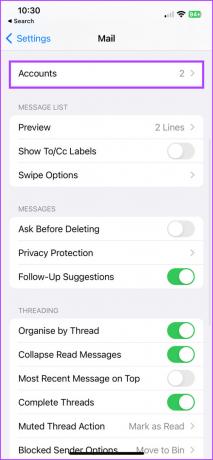
3단계: 기존 계정을 탭하고 메모 스위치가 켜져 있는지 확인합니다.
4단계: 다음으로 계정이 없는 경우 계정 추가를 누른 후 화면의 안내를 따릅니다. 계정에 대해 Notes 동기화가 켜져 있는지 확인하십시오.


5단계: 완료되면 노트 앱 → 폴더 목록으로 이동합니다(< 필요한 경우 뒤로 탭).
6단계: 목록에서 계정을 선택하고 메모를 찾습니다.
특히 메모를 다시 검색해 볼 수도 있습니다. 새로 동기화된 메모 아래에서 찾을 수 있습니다. 노트가 여전히 손실된 경우 다음 단계를 시도하여 iPhone에서 다시 가져오십시오.
팁: Mac 또는 iPad에서 메모를 작성했지만 iPhone에 표시되지 않습니다. 아마, Notes 앱이 제대로 동기화되지 않음, 이 문서를 확인하여 문제를 해결하세요.
4. 누락된 메모에 대해 iCloud 확인
약간의 기본 솔루션이지만 시도해 볼 가치가 있습니다. 여기서 아이디어는 iPhone과 iCloud의 연결을 일시적으로 끊고 메모 동기화를 중지하는 것입니다.
이렇게 하면 iPhone에서 사라진 메모가 삭제되거나 iCloud 또는 기타 비활성 장치에서 손실되는 것을 방지할 수 있습니다.
1 단계: iPhone에서 Wi-Fi 및 셀룰러 데이터를 끕니다. 이렇게 하면 iCloud 연결이 중지되어 장치 간 동기화가 방지됩니다.
2 단계: 이제 다른 기기에서 iCloud 웹사이트를 열고 Apple ID로 로그인합니다.
3단계: 메모를 선택합니다.

4단계: 여기에서 누락된 메모를 찾습니다. 개별 폴더를 스크롤, 검색 및 확인할 수 있습니다(최근 삭제된 폴더를 잊지 마십시오).
5단계: 찾은 경우 메모/메모의 내용을 새 것으로 복사합니다.

6단계: iPhone에서 Wi-Fi 및 셀룰러 데이터를 켜서 새 메모가 iPhone과 동기화되도록 합니다.
메모: 비활성 Apple 장치가 있으면 삭제된 메모를 복구하는 데 도움이 될 수 있습니다. 장치 켜기 → Wi-Fi 또는 셀룰러 데이터 끄기 → 메모 앱 열기 → 메모 찾기 → 이전 내용으로 새 메모 만들기
5. 모든 버그 관련 문제를 해결하기 위해 iOS 업데이트
사라진 iPhone 노트 뒤에 버그가 있을 가능성은 매우 낮습니다. 그러나 귀하의 메모를 되찾기 위해 모든 노력을 다하고 있습니다. 자, 이것도 목록에서 확인해 봅시다.
1 단계: 설정 → 일반을 실행합니다.
2 단계: 소프트웨어 업데이트를 탭합니다.


3단계: 업데이트가 있으면 다운로드 및 설치를 누릅니다.

6. 이전 백업을 복원하여 누락된 메모 검색
분실한 메모가 있을 수 있는 iPhone의 iCloud 또는 Finder/iTunes 백업이 있는 경우 메모를 복원하는 것이 메모를 다시 가져오는 가장 좋은 방법입니다. 그러나 백업의 메모 섹션을 선택하고 복원할 수는 없습니다.
iPhone을 완전히 지운 다음 이전 백업으로 복원해야 합니다. 특히 이 단계는 iPhone에서 새 데이터를 제거합니다. 따라서 매우 중요한 경우에만 이 단계를 시도하십시오.
1. iPhone에서 최근 데이터 백업 생성
1 단계: iPhone에서 설정 앱 실행 → 상단에서 내 이름을 탭하세요.
2 단계: iCloud를 탭합니다.
3단계: iCloud 백업을 선택합니다.
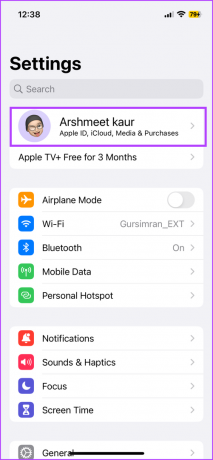
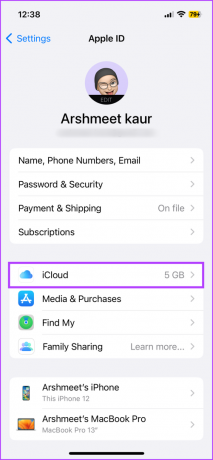
4단계: '이 iPhone 백업' 토글을 켭니다.
5단계: 이미 활성화된 경우 지금 백업을 탭하여 업데이트된 iPhone 백업을 수행합니다.

2. iPhone 재설정
1 단계: 설정 → 일반으로 이동합니다.
2 단계: 아래로 스크롤하여 'iPhone 전송 또는 재설정'을 선택합니다.
3단계: '모든 콘텐츠 및 설정 지우기'를 선택합니다.
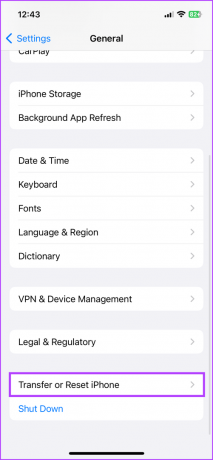
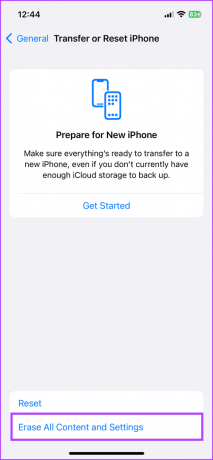
4단계: 계속을 탭하고 메시지가 표시되면 암호를 입력합니다.
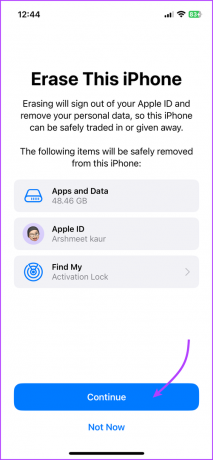
이제 프로세스를 마치겠습니다. 완료되면 전화가 설정 화면으로 다시 시작됩니다.
3. 백업으로 iPhone 복원
1 단계: 설정 화면에서 수동 설정을 선택하세요.

2 단계: 앱 및 데이터 화면에 도달할 때까지 화면의 지시를 따릅니다.
3단계: 이전 백업을 찾으려면 다음 중 하나를 선택하고,
- iCloud 백업에서 복원 → Apple ID로 iCloud에 로그인합니다.
- Mac 또는 PC에서 복원 → USB를 통해 휴대폰을 Mac/PC에 연결합니다.

4단계: 따라서 화면의 지시에 따라 업데이트할 이전 백업을 선택합니다.
5단계: 백업이 복원되는 동안 기다립니다.
완료되면 누락된 메모를 찾아 다른 계정으로 전송합니다. 구글 킵, 전망 등 마침내 잃어버린 메모를 찾을 수 있기를 바랍니다.
이제 iPhone에서 최신 백업을 복원하려면 섹션 2와 3의 단계를 반복하고 섹션 1에서 만든 가장 최근 백업을 선택합니다.
이 방법은 이리저리 다른 데이터를 잃을 수 있기 때문에 마지막 시나리오여야 합니다. 잃어버린 메모가 그만한 가치가 있다면 그것은 당신의 전화입니다.
iPhone에서 사라진 메모에 대한 FAQ
예, 하지만 이전 iPhone 백업이 있는 경우에만 가능합니다. iPhone에서 이 백업을 복원하여 이전 메모를 복구할 수 있습니다. 그러나 현재 iPhone 데이터는 iPhone에서 제거됩니다.
아마도 업데이트 중에 iCloud 또는 타사 이메일 계정 동기화가 비활성화되었을 것입니다. 설정 → 메일 → 계정 → 계정 선택 → 메모로 전환합니다.
예. 하지만 이러한 시나리오에서는 데이터 유출의 위험도 있습니다. 따라서 먼저 위에서 언급한 솔루션을 시도하고 아무 것도 작동하지 않는 경우에만 타사 앱을 선택하십시오.
iPhone에서 사라진 메모 복구
Apple Notes 앱은 그렇지 않을 때까지 매우 신뢰할 수 있는 메모 작성 앱입니다. 공평하게 말하면 사고, 버그, 시스템 오류 등은 기본 또는 타사 앱에서 발생할 수 있습니다. 따라서 다음을 수행하는 것이 중요합니다. 정기적으로 iPhone을 백업하십시오.
이 기사가 iPhone에서 잃어버린 메모를 복구하는 데 도움이 되었기를 바랍니다. 그렇다면 어떤 솔루션이 도움이 되었습니까? 의견 섹션에서 공유하십시오.